如何用Coze扣子搭建“图片水印助手”应用?
从0到1搭建一个Coze应用
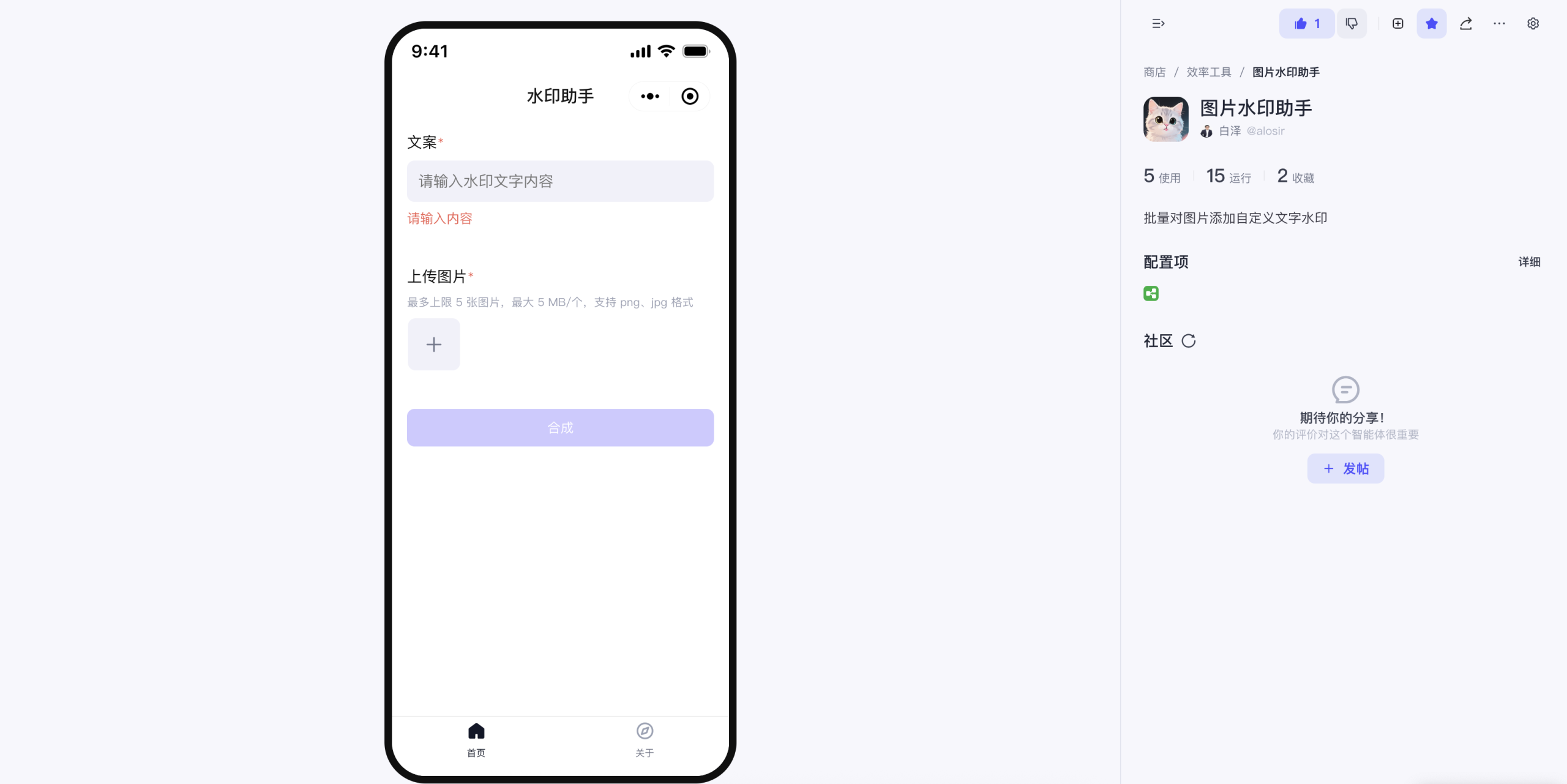
图片水印助手
Products & Shares.
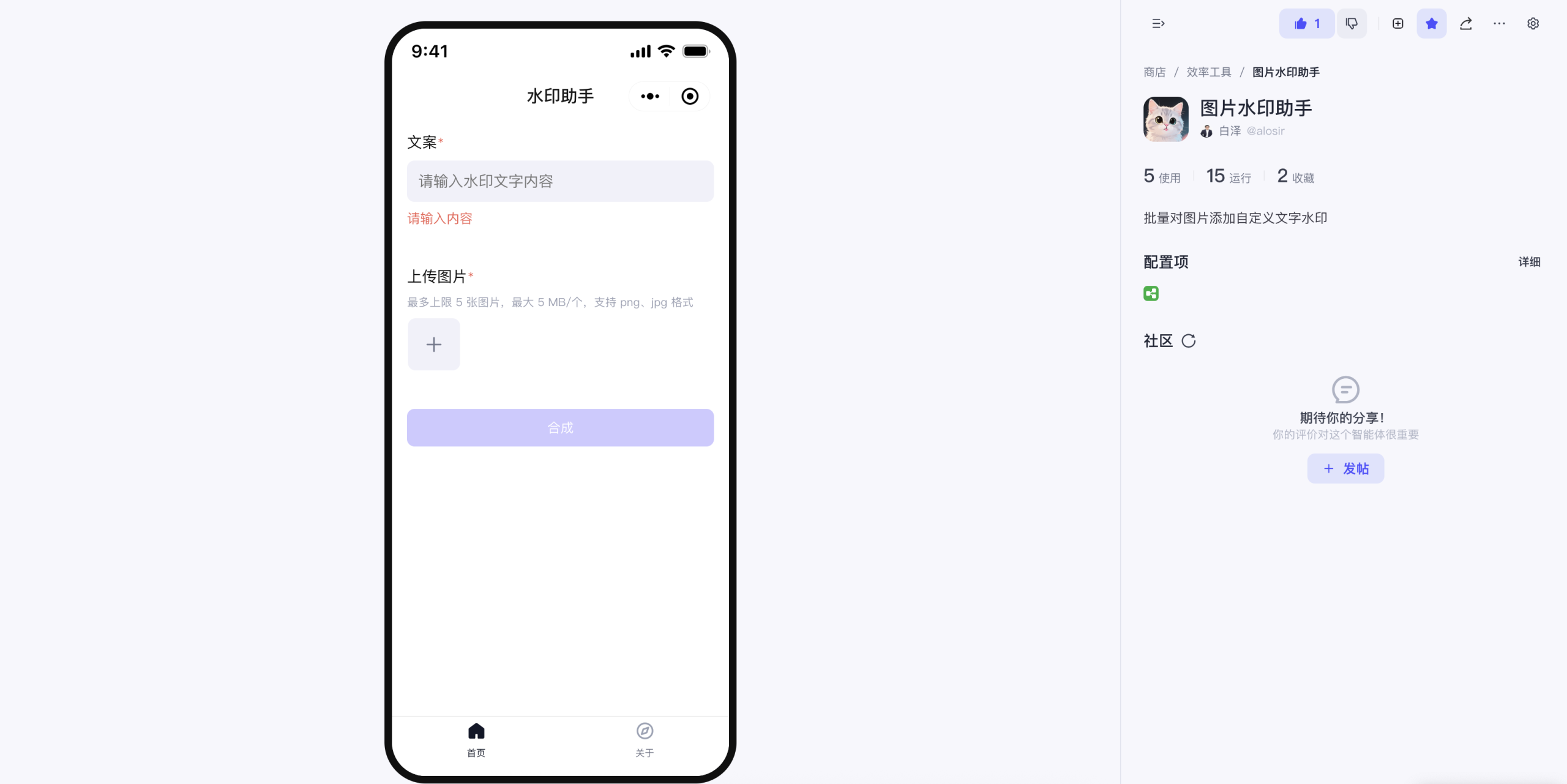
图片水印助手
我在2025年5月使用扣子(coze.cn)搭建了第一个coze小应用——图片水印助手。下面是我搭建它的过程记录。
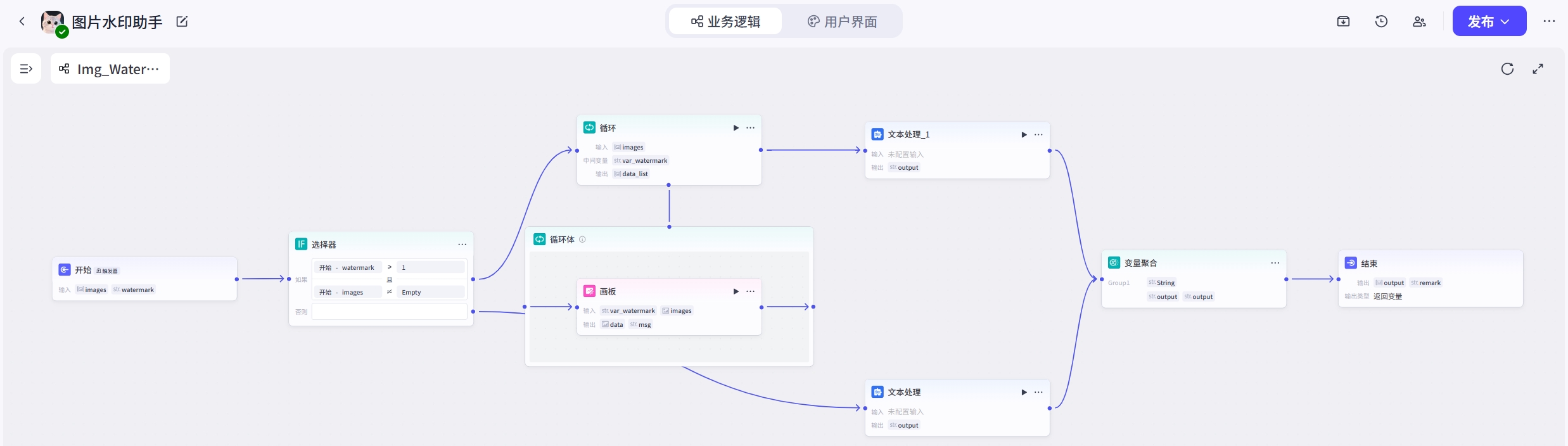
流程很简单:
当水印文案长度≥1且图片(Array<Image>)非空时,执行“循环”节点,否则用“文本处理”节点输出文案“内容缺失”。
由于输入的是多张图片(数组),因此我们需要对每一张图片都进行水印添加动作,此时需要用到“循环”。类型选择“使用数组循环”(也就是images数组里有几张图片就循环处理几次),设置开始节点“水印文案”作为中间变量,而“输出”则从循环体中的“画板”节点的输出(添加水印后的图片数组,见第三步)。
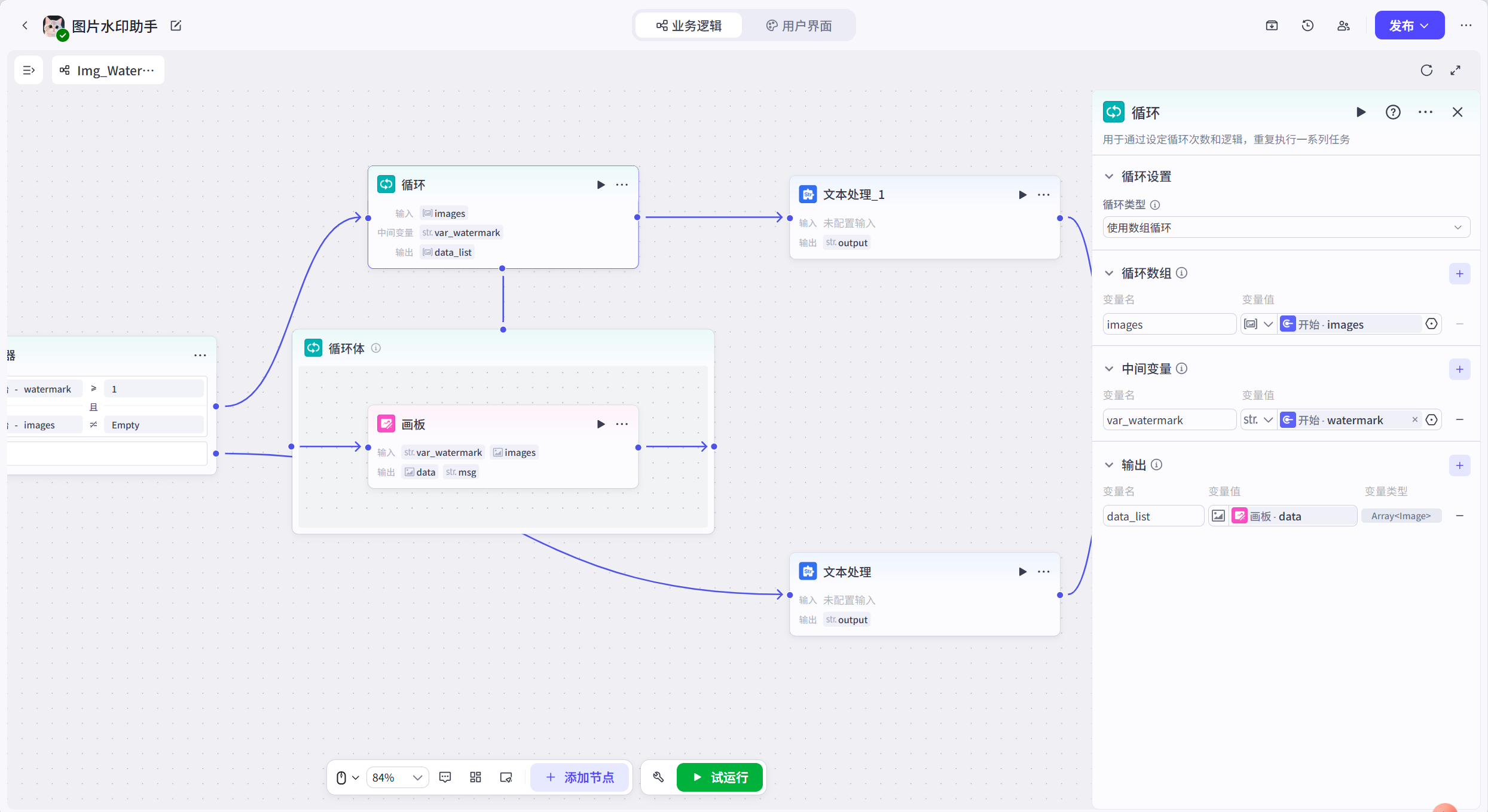
循环节点一个“循环体”窗口,在里面添加“画板”节点,实现在图片上叠加文字的效果(在图片上添加水印有其它很多方法,但笔者不太懂代码,使用AI尝试编写coze“代码”节点运行未成功,所以使用画板处理,条条大路通罗马,实现目的的方法和路径有很多种)
在画板中,输入“循环”中定义的中间变量和图片参数。双击右侧画板编辑打开全屏窗口。
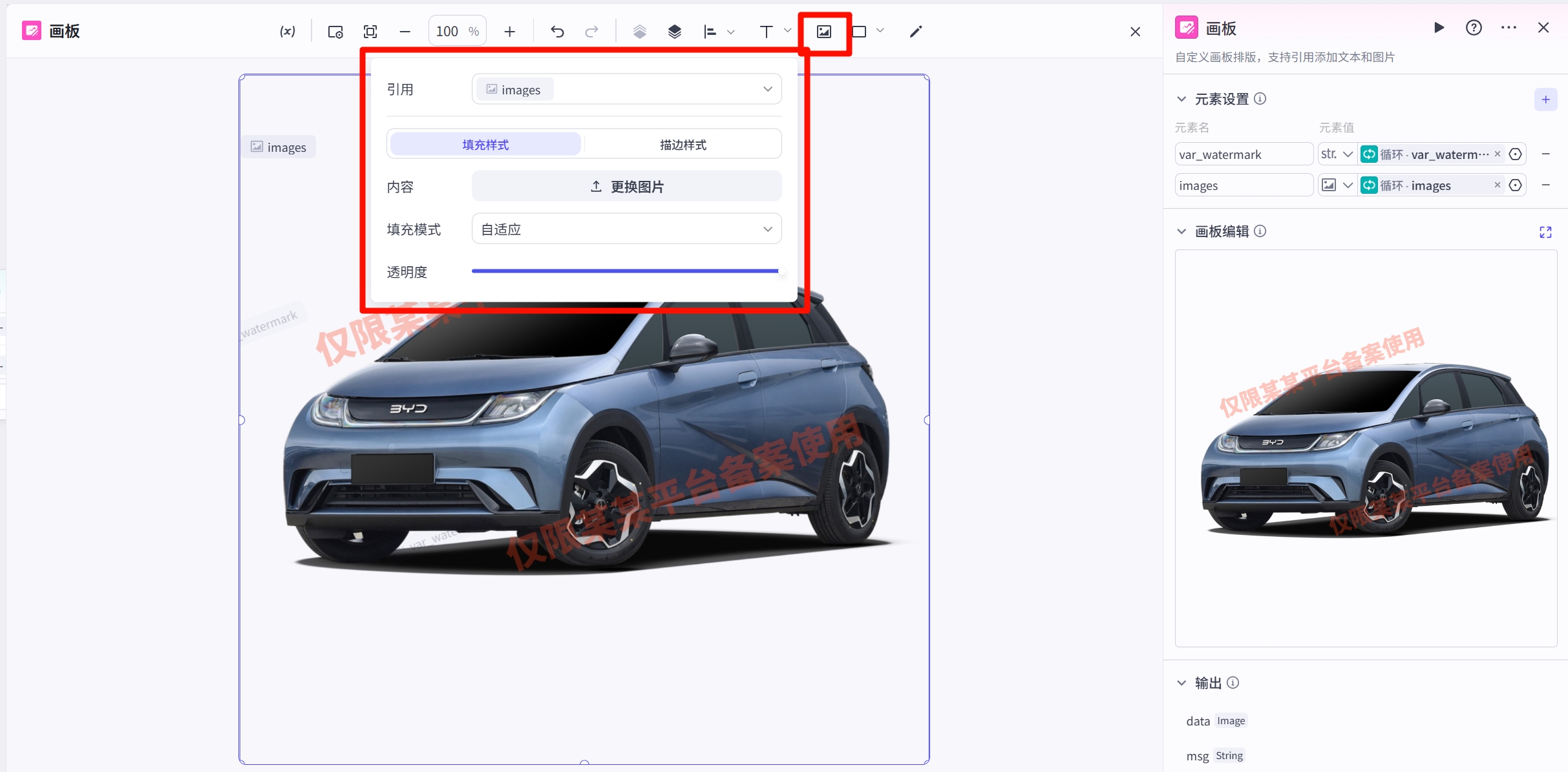
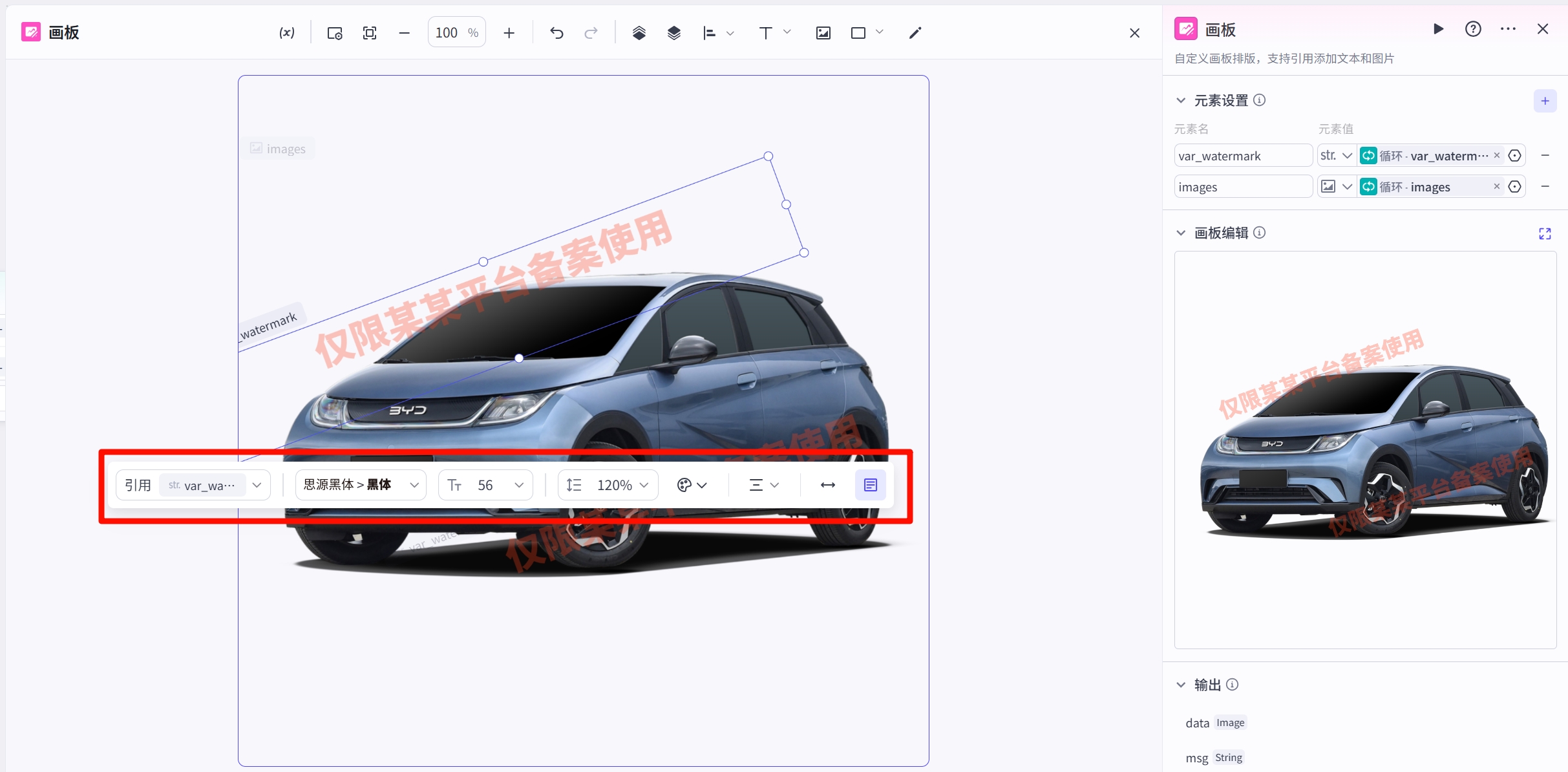
循环节点后面添加文本处理节点输出固定文案“处理成功”。然后将其与前面设置的“内容缺失”的文本处理节点进行“变量聚合”,将工作流的2个分支进行合拢,然后结束流程。
PS:因为每次运行这条workflow,2条分支不可能同时运行(2个条件分支是互斥的),所以将2个文案进行聚合(取第一个非空的值)一定可以输出成功或缺失其中之一。之所以要输出文案,是用于后续页面搭建时,用来输出Toast提示,以便给用户进行及时反馈。
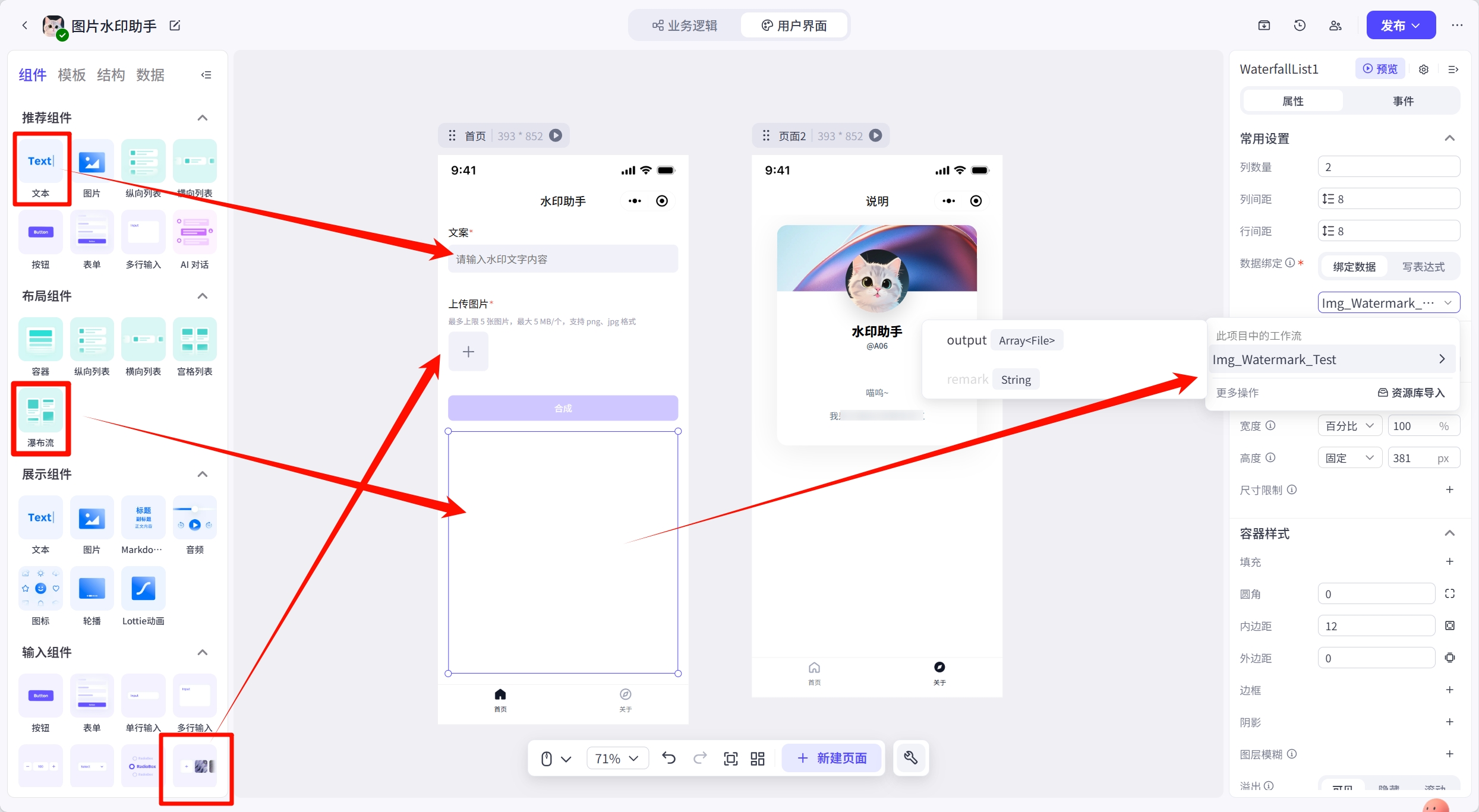
通过可视化的组件拖拉拽形式搭建页面,核心逻辑不难,只需配置2个输入项(水印文案+上传多图)+ 一个触发工作流的按钮 + 1个输出项(瀑布流,用于输出加完水印的多张图片)。
对文案输入框和图片上传组件分别设置好Label(组件标题文字)、提示语和视觉样式等。
如果想要体验更好,可以设置当工作流正在加载中时选项禁用(也就是点击按钮正在调用工作流进行处理时,让输入框和图片上传功能置灰/禁用)。
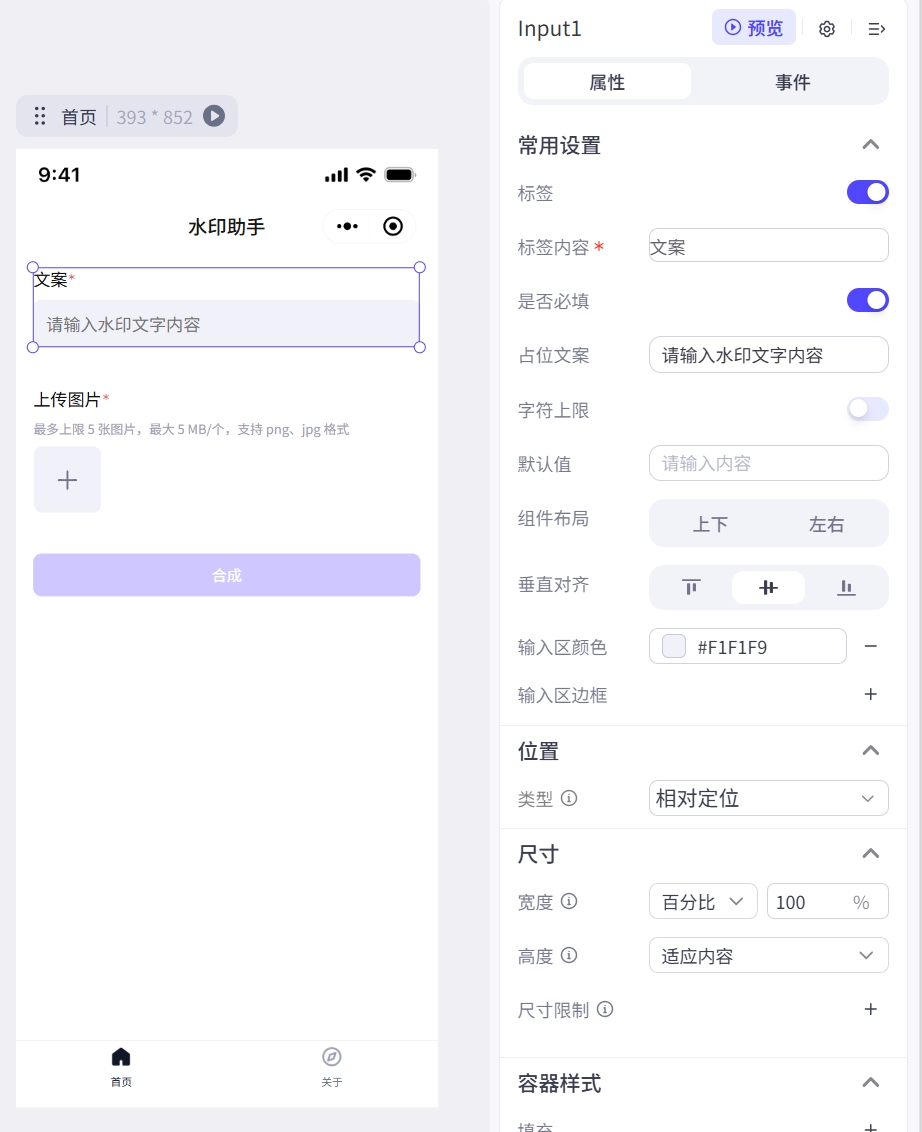
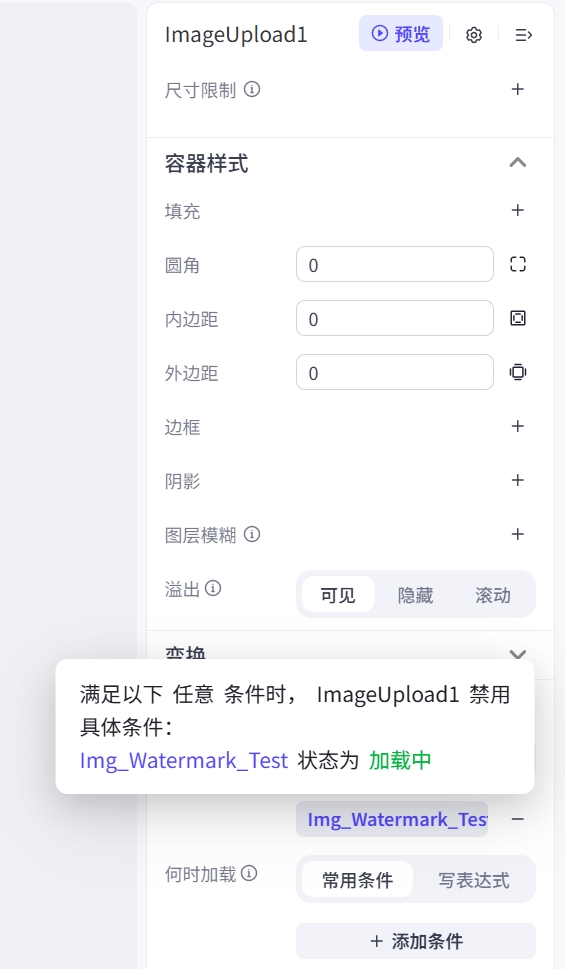
对按钮组件则需配置触发事件。最核心的是配置点击时执行“调用工作流”,选择我们配好的workflow,并将图片上传组件的值 {{ ImageUpload1.value }} 赋给images,将文本组件的值 {{ Input1.value }} 赋给watermark,以便把内容传入工作流。而失败提示和成功提示则引用工作流输出的 remark(也就是文本处理节点聚合后的内容)即可。
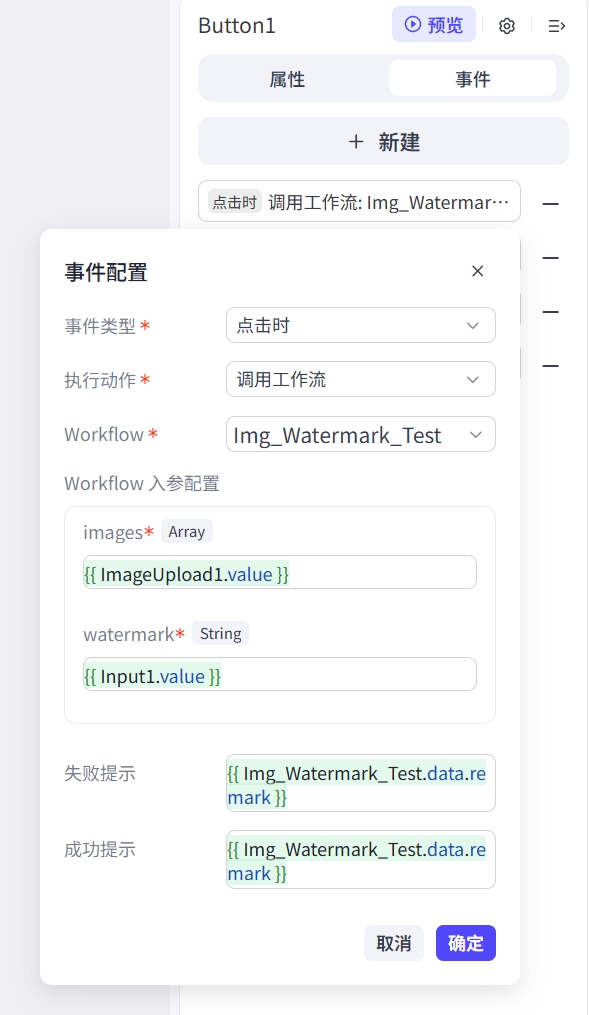
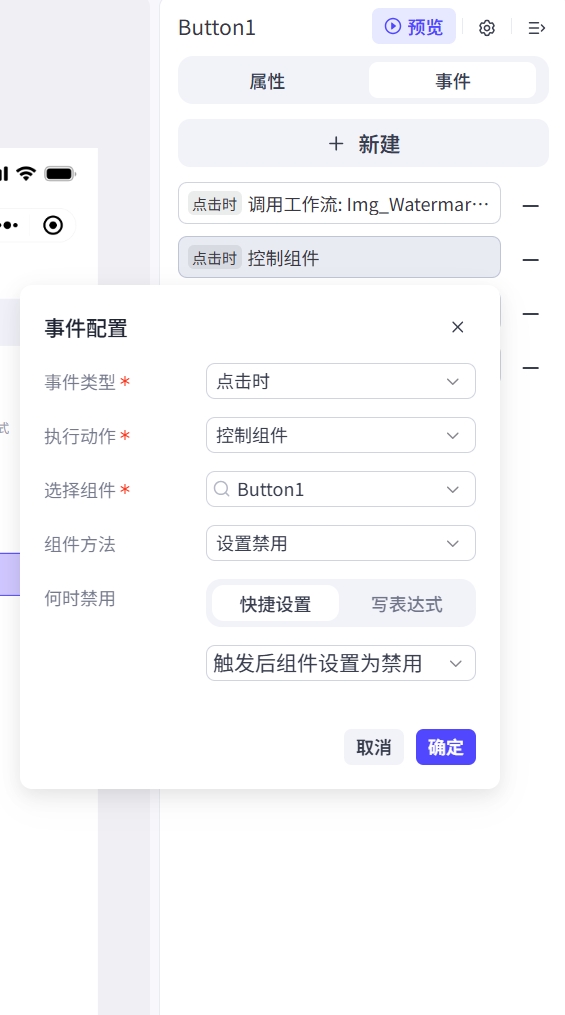
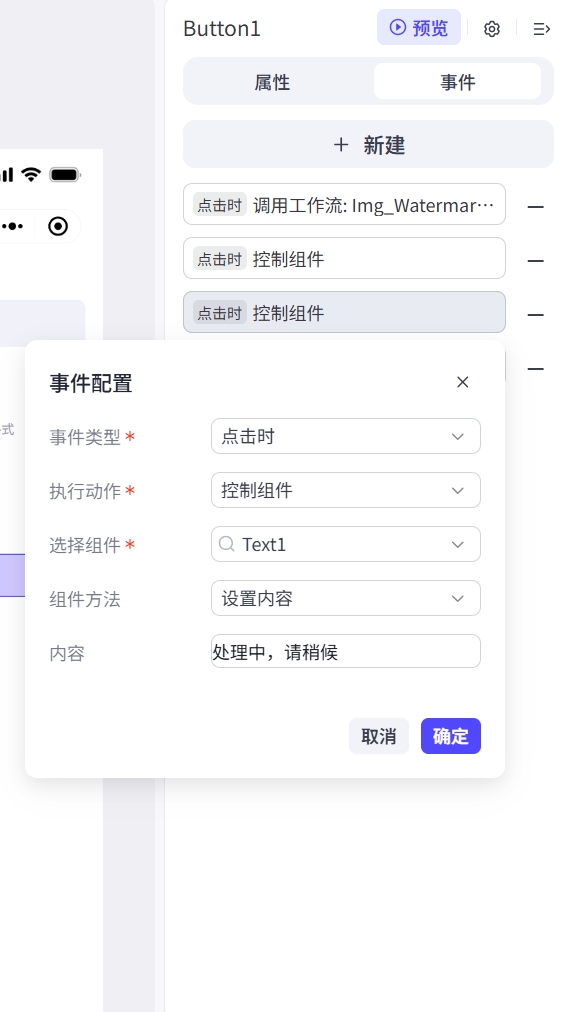
为了初始状态下(水印文案为空、图片未上传)时,控制按钮不要被点击(传入空信息肯定会失败),所以对按钮设置禁用“或”条件:文本框内容长度<1,图片内容长度<1,工作流执行中,三个条件满足任一则按钮不可点击。
另外,除了文本输入框、图片上传、按钮、瀑布流展示这几个组件外,实际上还有Lottie动画组件和文本显示组件,在工作流执行中用于显示以便让用户等待。
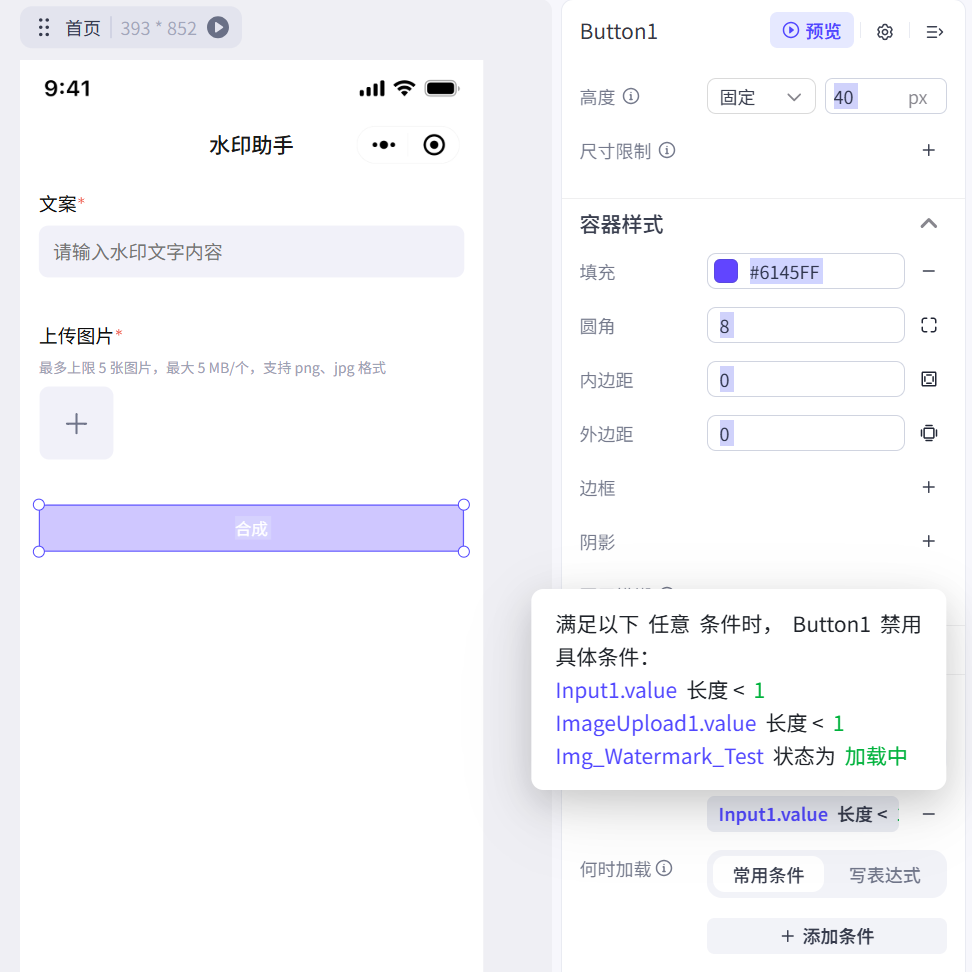


好了,到这里加水印的应用基本配置完成。接下去就是点击发布,选择发布平台(如扣子商店、API等)设置版本号,等待审核即可完成啦!
市面上添加水印的工具和方法很多,甚至可以用AI开发前端页面,直接在前端上传图片并完成多种样式的水印添加功能,如动态调整水印密度、文字大小等。
而本应用还有诸多不完善的细节,比如图片组件一次最多只能传5张,按钮可用性控制还有缺陷,画板限制了输出的图片不是原图尺寸而是变成固定1024²的正方形等。
本应用主要是对Coze的应用搭建平台的首次学习与实践。最重要的是不断练习和应用,举一反三,持续优化精进。